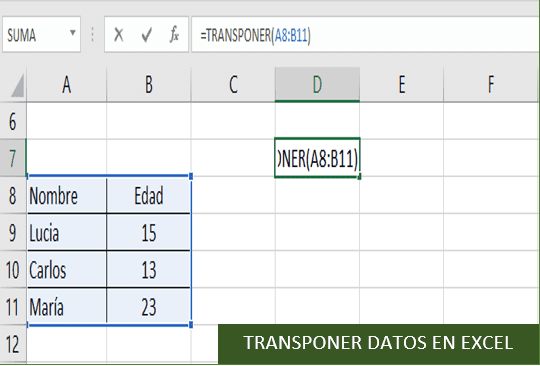Transponer datos en Excel
Transponer fila o columna
Si tienes datos en una fila y columna que necesitan girar, tenerlos en diferente ubicación, donde los datos que se encontraban en columnas ahora los quieres en filas, tienes que usar TRANSPONER.
Ver primer ejemplo:
Cambiar a fila la siguiente columna de datos:
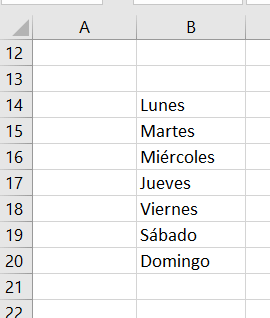

Para cambiar los datos de Columnas a Filas, lo primero que tienes que hacer es:
- Seleccionar los datos de la columna.
- Luego presionar las teclas CTRL + C para pegar
- Clic en la celda donde pegarás tus datos
- Ir al ícono de pegar y clic en la opción Transponer
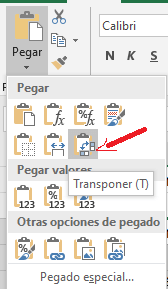
Y automáticamente tus datos se ordenarán en fila.
Ver:
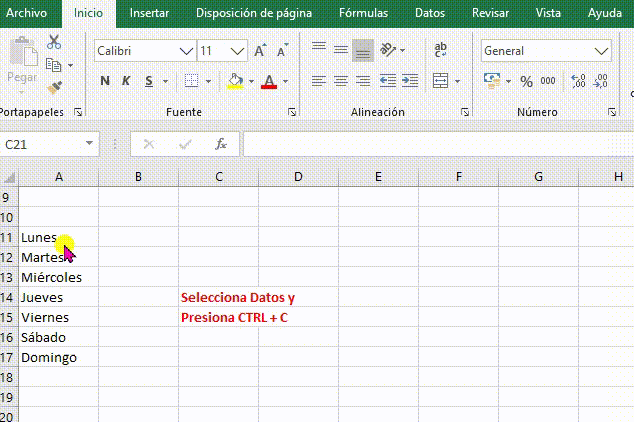
Transponer una Matriz o rango de datos
En este caso usaremos la característica Transponer, para cambiar un rango de datos.
Ejemplo:
Transponer el siguiente rango de datos a fila:
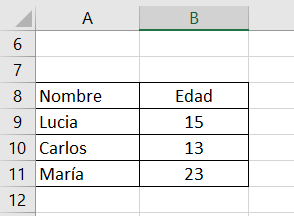
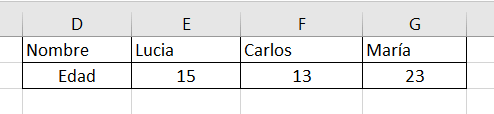
Pasos:
- Seleccionar todos los datos.
- Luego presionar las teclas CTRL + C para pegar.
- Clic en la celda donde pegarás tus datos.
- Ir al ícono de pegar y clic en la opción TRANSPONER.
Ver:
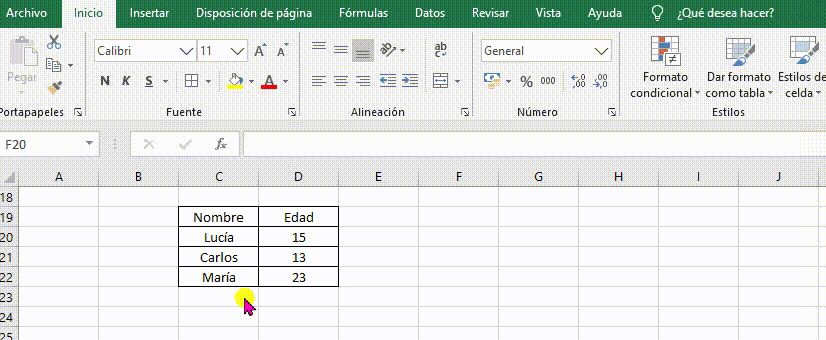
La aplicación del mismo ejercicio con rango de datos se puede realizarlo aplicando la función Transponer. Como se ve en la siguiente imagen:
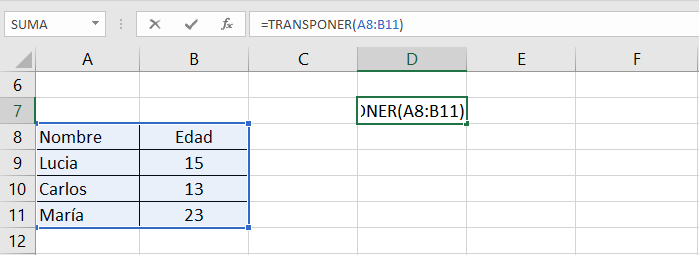
Y los datos se copiarán a la inversa.
En esta parte de Excel básico: Transponer datos en Excel. Reconocimos las herramientas que nos sirven para transponer datos tanto de una columna o un rango de celdas.
Espero te haya servido de mucha ayuda!!
NOTA: Al eliminar tu primera tabla, no afectará a los datos de la nueva tabla. Continuando con el curso de Excel, te comparto el siguiente enlace: Rellenar datos automáticamente en Excel